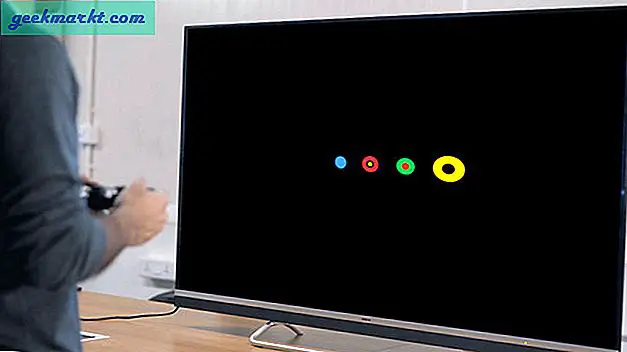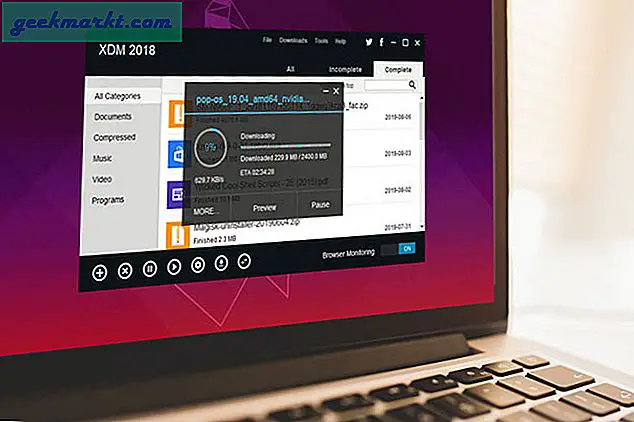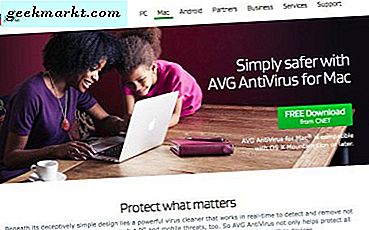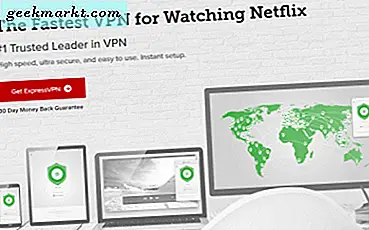Es gibt unbegrenzte Möglichkeiten, cmd zu verwenden, aber um die Dinge in diesem Beitrag einfach zu halten, konzentrieren wir uns auf sechs nützliche Dos-Befehle, über die jeder von uns meines Erachtens Bescheid wissen sollte.
1. Systeminfo
Wie der Name schon sagt, bietet Ihnen dieser Befehl alles, was Sie über das System wissen müssen. Wenn Sie an einem neuen Computer arbeiten, informiert Sie dieser Befehl über RAM, Prozessor, aktuelle Betriebssysteme, Computernamen und vieles mehr.
Öffnen Sie die Eingabeaufforderung, geben Sie den folgenden Befehl ein und drücken Sie die Eingabetaste.
Systeminformationen
2. Ipconfig
Dies ist der am häufigsten verwendete Netzwerkbefehl. Mit diesem Befehl werden wichtige Systeminformationen wie IP-Adresse, Standard-Gateway und Mac-Adresse Ihrer Computer ermittelt.
So finden Sie die Mac-Adresse
Öffnen Sie cmd und geben Sie den folgenden Befehl ein und Suchen Sie dann nach dem WLAN-Adapter und nach der physischen Adresse.
ipconfig / all
3. Tasklist und Tasklist
Dieser Befehl ähnelt dem Task-Manager. Es wird eine vollständige Liste aller Prozesse angezeigt.
Verwendung dieses Befehls
Öffnen Sie die Eingabeaufforderung und geben Sie den folgenden Befehl ein. Sie erhalten die vollständige Liste der Aufgaben, die auf Ihrem System ausgeführt werden.
Aufgabenliste
Mit dem Befehl task kill können Sie den Prozess direkt beenden.
Dafür gibt es zwei Möglichkeiten. Ich werde Ihnen zeigen, wie es mit dem Bildnamen geht.
So beenden Sie eine Aufgabe mit dem Befehl task kill in cmd
Öffnen Sie die Eingabeaufforderung und geben Sie den folgenden Befehl ein, um das Notizblockfenster zu schließen.
taskkill / im notepad.exe
4. Ping und Tracert
Mit dem Befehl ping können Sie die IP-Adresse jeder Website finden und sogar Ihre Internetgeschwindigkeit testen.
Weitere Informationen zu Ping finden Sie in meinem Beitrag zum Testen Ihrer Internetgeschwindigkeit mithilfe von Ping. Tracert zeigt den vollständigen Pfad von Informationen an, die von Ihrem Computer zur Angabe der Website benötigt werden. Der nützlichste Befehl, um herauszufinden, wo die Website nicht erreichbar ist und wo sie sich befindet, an welchem Punkt die Verbindung fehlschlägt.
Öffnen Sie die Eingabeaufforderung und geben Sie ein
tracert techwiser.com
5. Baum
Dieser Befehl zeigt die hierarchische Darstellung der Dateien auf Ihren Laufwerken.
Wie benutze ich diesen Befehl?
Navigieren Sie zum Verzeichnis und geben Sie den Baum ein.
Öffnen Sie die Eingabeaufforderung. Und navigieren Sie mit zum gewünschten Verzeichnis CD Befehl und geben Sie tree ein und drücken Sie die Eingabetaste.
Baum
6. Herunterfahren
Dieser ist mein Lieblingskommando. Wenn Sie einen Film ansehen, hören Sie den Song aus der Ferne. Mit diesem Befehl können Sie den Timer so einstellen, dass Ihr Computer selbst neu gestartet oder heruntergefahren wird
So stellen Sie das Herunterfahren des Timers mit cmd ein
Nach 1 Stunde herunterfahren
Herunterfahren -s -t 3600
Nach 1 Stunde neu starten
Herunterfahren -r -t 3600
Dies sind einige DOS-Befehle, die mir am nützlichsten sind. Welcher ist Ihr Favorit, oder mögen Sie einige andere Befehle, die in diesem Beitrag nicht erwähnt wurden? Schreien Sie Ihre Gedanken in den Kommentaren. Ich würde gerne Ihre Antwort hören.